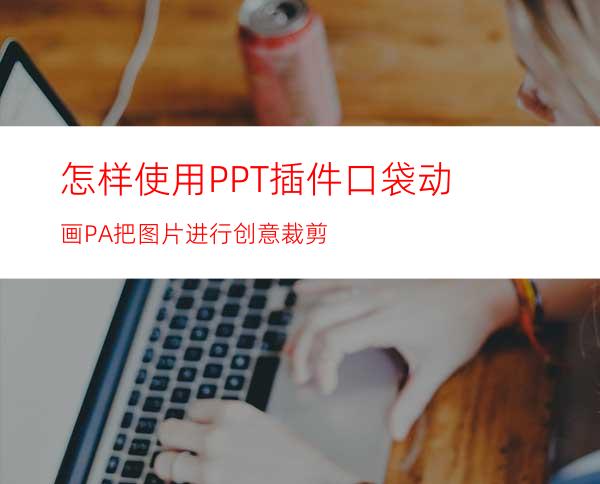
本文介绍怎样使用PPT插件口袋动画PA把图片进行创意裁剪。在PPT中,通过形状之间的矢量运算,可以得到特殊外观的图片,而PPT插件口袋动画PA已经将这一功能集成了,只要准备好自己的图片,再在插件中选择合适的形状,即可一键得到特殊外观的图片,实现图片的创意裁剪。
工具/原料
PowerPoint 2016(Windows版)
口袋动画PA(v5.2.7)
方法/步骤
打开PPT,建立空白演示文稿。
在幻灯片中插入一张待处理的图片。
选中图片,点击口袋动画PA菜单下的我的云素材。
在打开的个人设计库窗口中,点击创意图形选项卡,再点击创意裁剪。
可以看到,列出了多种多样的特殊外观的图片。鼠标移动到一个素材之上,点击出现的下载按钮。
则选中的图片就被裁剪成了选中的特殊外观。
但是,裁剪之后的图片不再是图片,而是图形。
甚至可以进行颜色填充。可见,这样裁剪的结果,相当于使用选中的图片填充进了一个特殊外观的形状。




















